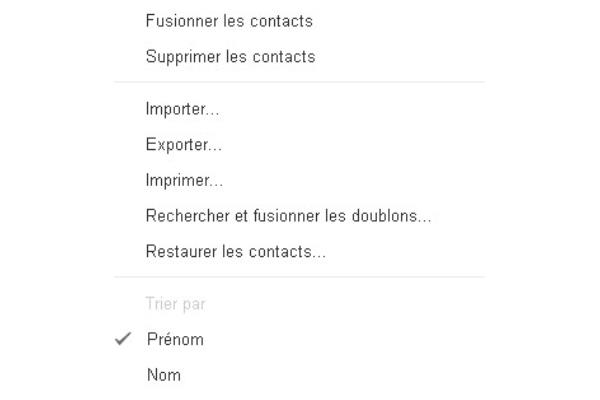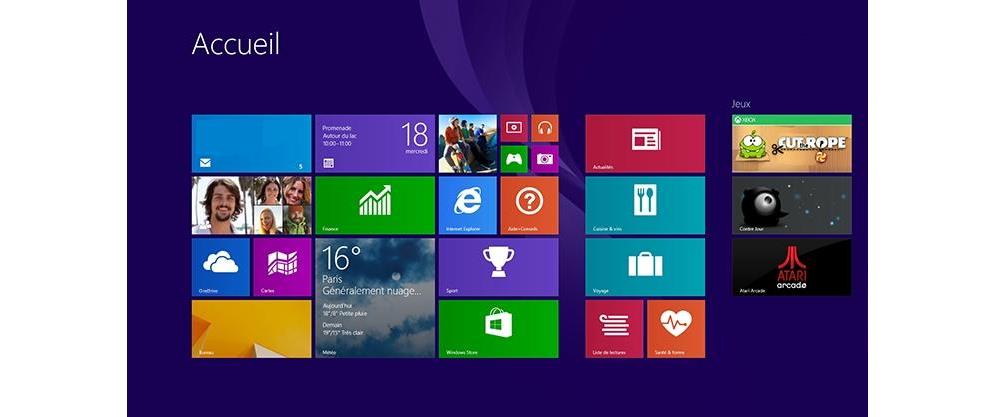Vous souhaitez récupérer vos contacts Outlook pour les intégrer à un autre gestionnaire de messagerie, type Gmail, ou Yahoo ? Voici la méthode. Notez qu’elle fonctionne pour d’autres messageries et d’une messagerie à l’autre.
1- Suivez le chemin « Fichier > Importer et exporter… » dans Outlook
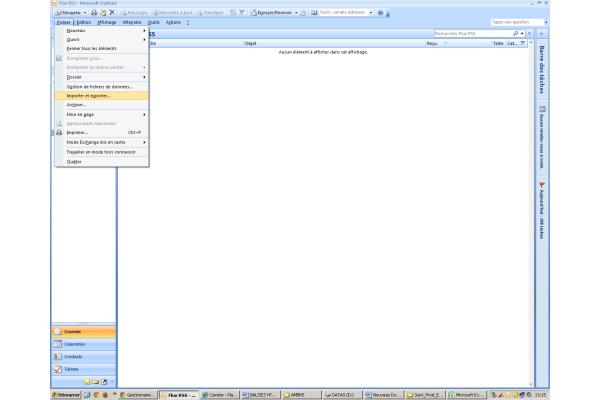
2- Choisissez « Exporter des données vers un fichier » parmi les actions disponibles et passez à l’étape suivante.
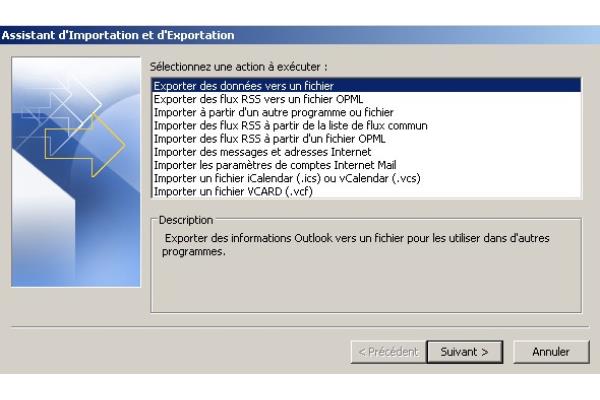
3- Choisissez ensuite « Valeurs séparées par une virgule (Windows) » dans les options de fichiers proposées.
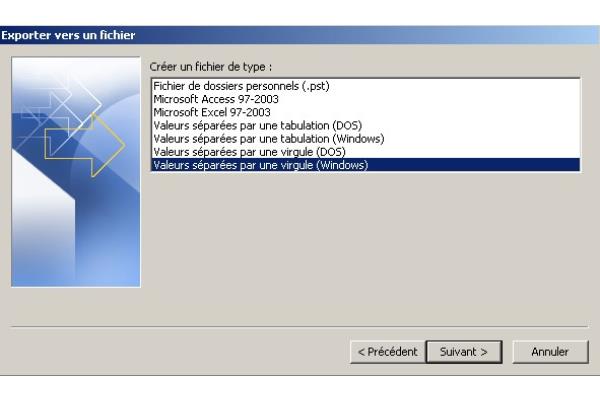
4- Outlook vous suggère alors plusieurs dossiers à exporter. Sélectionnez « Contacts »
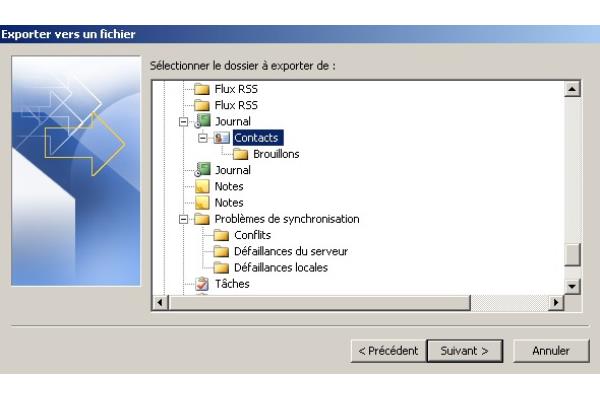
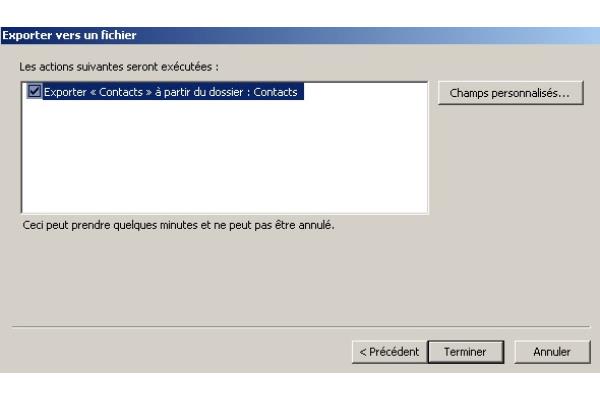
5- Un fichier au format .CSV est alors créé. C’est ce fichier que vous utiliserez dans la messagerie de réception.
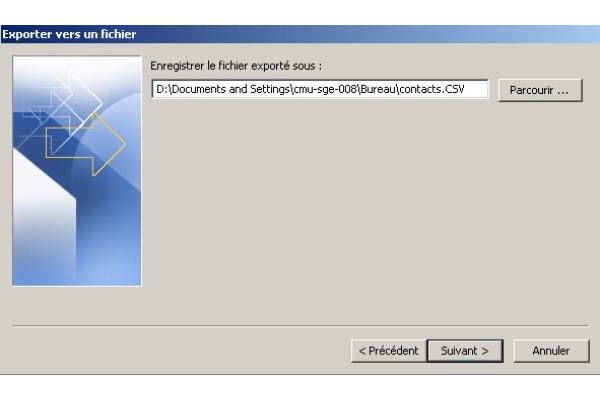
6– Sur cet exemple, avec la messagerie Gmail, il vous suffit de sélectionner « importer » dans les options des contacts puis d’indiquer le chemin pour accéder au fichier .CSV précédemment créé. La messagerie va alors récupérer tous vos contacts. Certains seront en doublon et il vous sera proposé de les fusionner. La méthode est la même pour importer vos contacts d’une messagerie à l’autre, il faut exporter à partir de la messagerie d’origine et importer depuis la messagerie de réception, souvent au format .CSV (parfois .VCF)